Cómo corregir el código de error de activación 0xc004f069 en Windows Server
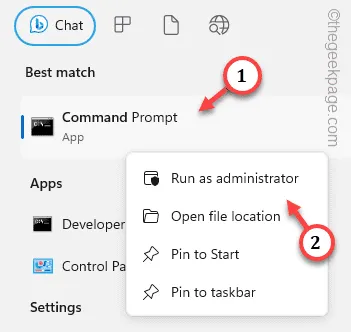
Solución alterna –
Solución 1: activar desde la terminal
ETAPA – 1 Comprobar la edición de servidor de Windows
Paso 1: simplemente abra la Configuración en su sistema. Mantener pulsadas las teclas Win+I hace eso.
Paso 2: vaya a la sección » Acerca de» para obtener más información sobre la versión de Windows que está utilizando.
ETAPA – 2 Usa el CMDlet para activar el sistema
Paso 1: toque directamente el botón Inicio .
Paso 2: tan pronto como comience a escribir » cmd.exe «, verá » Símbolo del sistema » allí.
Paso 3: a continuación, haga clic con el botón derecho en él y toque » Ejecutar como administrador «.
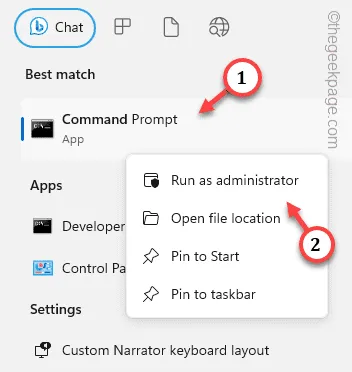
Paso 4: después de ver el terminal CMD, anote este código y cámbielo según corresponda. Presiona Enter para forzar el proceso de activación en línea de Windows.
slmgr /ipk product_key
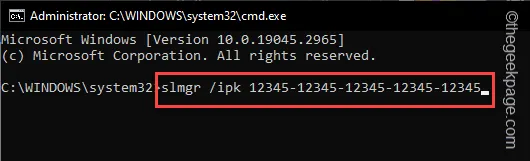
Paso 5: toque » Aceptar » para cerrar el mensaje emergente.
Paso 6: finalmente, es hora de activar la clave de licencia. Escriba este código y presione Entrar para ejecutar eso.
slmgr /ato
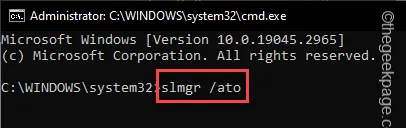
Activating Windows, Server Standard Edition... Product activated successfully.
Solución 2: use la evaluación del servidor de Windows
Paso 1: use el botón Inicio para abrir el cuadro de búsqueda. Escriba » cmd » en eso.
Paso 2: en el momento en que vea » Símbolo del sistema «, haga clic derecho y use » Ejecutar como administrador «.
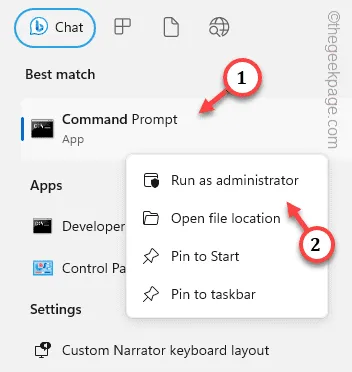
Paso 3: ingrese este código en la terminal. Use la tecla Enter para activar la máquina.
DISM /Online /Set-Edition:ServerStandard /ProductKey:12345-12345-12345-12345-12345 /AcceptEula

Paso 4: cuando el sistema lo solicite, presione la tecla Y para reiniciar el sistema directamente desde la terminal.
Corrección 3: activación de Windows DataCenter Edition
Paso 1: vamos a necesitar la terminal CMD una vez más. Entonces, use las teclas Win+S a la vez.
Paso 2 – Posteriormente, escribe “ comando “.
Paso 3: toque rápidamente con el botón derecho en el » Símbolo del sistema » y toque » Ejecutar como administrador » desde el contexto elevado.
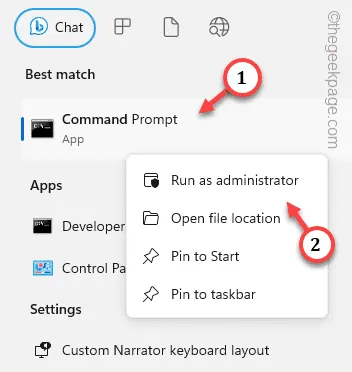
Paso 4 – Continúe escribiendo este código y presionando Enter .
DISM /Online /Set-Edition:ServerDatacenter /ProductKey:12345-12345-12345-12345-12345 /AcceptEula

Paso 5: presione la tecla Y cuando el sistema solicite un reinicio del sistema.
Solución 4: cambie la licencia MAK de VLC
Paso 1: al principio, inicie sesión en el servidor.
Paso 2: luego, inicie el símbolo del sistema como administrador del sistema.
Paso 3: ingrese este código en la terminal, cambie la clave del producto y finalmente presione la tecla Intro para iniciar el proceso de licencia.
slmgr /ipk abcde-abcde-abcde-abcde-abcde
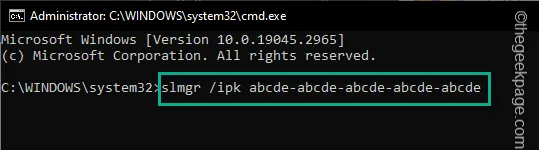
Paso 4 – Finalmente, ejecuta este comando.
slmgr /ato
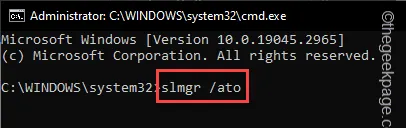
Reinicie el sistema al final para finalizar todo.



Deja una respuesta